GRAPHICSCONFIG (指令)
此對話方塊控制硬體加速、變更 2D 和 3D 顯示設定,以及診斷常見的圖形卡規劃問題。
部份進階圖形效能設定必須先於指令行上輸入 -GRAPHICSCONFIG 後才可使用。
「效果設定」頁籤
顯示硬體加速的選項,以及 2D 和 3D 顯示設定。
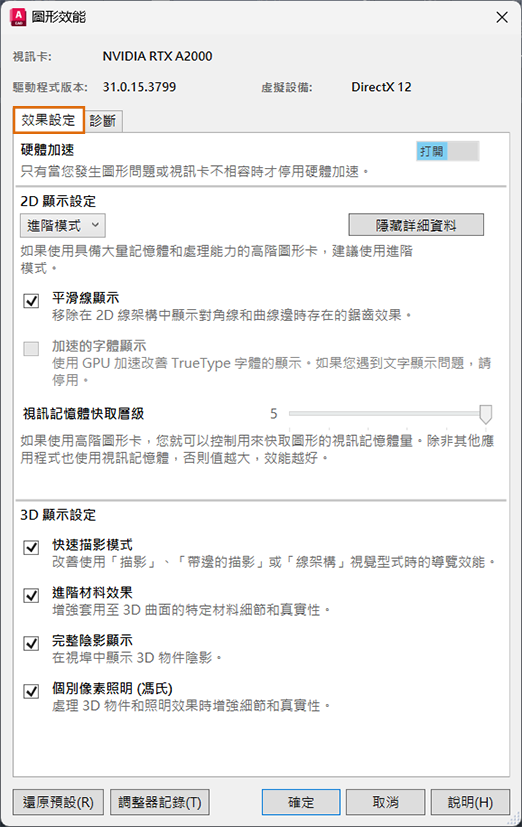
- 硬體加速
- 啟用硬體加速,並提供目前驅動程式可用的所有效果設定控制。當關閉時,僅會啟用「平滑線顯示」選項,且模式會切換為預設的「軟體模式」。
- 2D 顯示設定
- 啟用硬體加速,並提供目前驅動程式可用的所有效果設定控制。當關閉時,僅會啟用「平滑線顯示」選項。
- 「模式」下拉式清單
- 根據您的圖形卡選取適當的規劃模式。對於 DirectX 12 圖形卡,預設會選取進階模式。
- 進階模式 - 如果使用具備大量記憶體和處理能力的高階圖形卡,建議使用。
- 中間模式 - 如果使用具備一些處理能力但記憶體有限的中階圖形卡,建議使用。
- 基本模式 - 如果使用只具備基本處理能力,且記憶體有限或無記憶體的入門級圖形卡,建議使用。
- 「詳細資料」按鈕
- 控制 2D 選項的顯示。依預設,「平滑線顯示」和「視訊記憶體快取層級」選項會在顯示中收闔。按一下「詳細資料」按鈕可檢視這些選項。
- 平滑線顯示
- 控制全螢幕消除鋸齒效果的狀態。此選項會移除對角線和曲線邊的顯示中存在的鋸齒效果。
- 加速顯示字體
- 使用 GPU 加速,增強 TrueType 字體的視覺品質。
重要: 如果文字顯示發生問題,請停用此選項。
- 視訊記憶體快取層級
- 如果使用高階圖形卡,您就可以控制用來快取圖形的視訊記憶體量。除非其他應用程式也使用視訊記憶體,否則值越大,效能越好。
-
註: 建議您不要將遠端存取應用程式 (例如 NetMeeting、Remote Desktop 或任何其他 Windows 模擬軟體) 與硬體加速一起使用。這些可能會導致一般的顯示失敗和不穩定性。
- 3D 顯示設定
- 啟用硬體加速,並提供目前驅動程式可用的所有效果設定控制。當關閉時,僅會啟用「平滑線顯示」選項。
- 快速描影模式
- 控制要開啟還是關閉跨平台 3D 圖形系統。
- 進階材料效果
- 控制螢幕上進階材料效果的狀態。
- 完整陰影顯示
- 啟用要在視埠中顯示的陰影。
- 個別像素照明 (馮氏)
- 啟用個別像素的顏色計算。打開此選項後,3D 物件和照明效果在視埠中顯示的更平滑。
- 還原預設
- 將該值重置為基於圖形效能對圖形卡所做的評估的預設。
- 調整器記錄
- 顯示調整器記錄,此記錄會讀取系統並決定要將軟體或硬體實施用於支援二者的功能。將打開適用於系統的特徵,關閉可能不適用於系統的特徵。記錄檔顯示的結果將包含與圖形卡有關的資訊。
「診斷」頁籤
顯示圖形卡規劃的狀態,以協助您疑難排解效能或規劃問題。
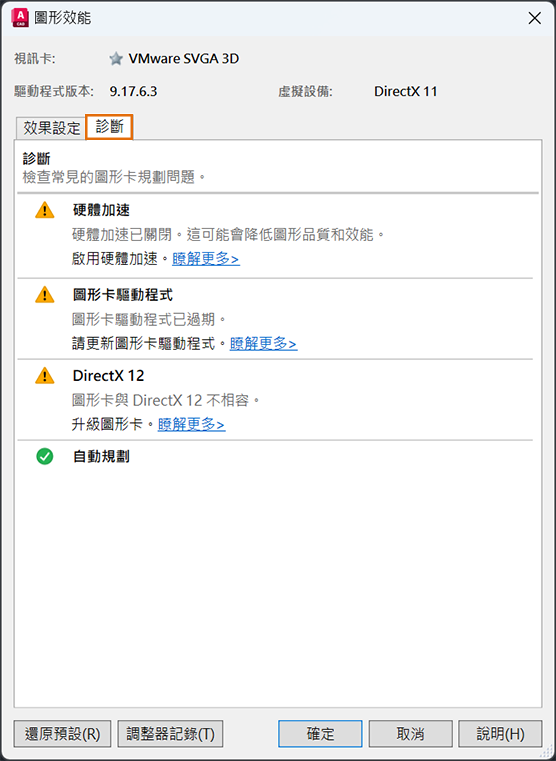
 指出沒有圖形效能問題。
指出沒有圖形效能問題。
 指出問題,以及可提升效能的建議動作。
指出問題,以及可提升效能的建議動作。
- 硬體加速
- 當硬體加速關閉時,會導致效能降低。
- 圖形卡驅動程式
- 這會指出圖形卡驅動程式是否為最新狀態。
- 雙圖形卡
- 如果使用兩張圖形卡,請確保較高效能的圖形卡處於作用中狀態。
- DirectX 12
- 圖形卡必須支援 Direct3D 功能等級 12_0 或更高等級,才能完全支援 AutoCAD 功能。
- 高解析度顯示
- 當圖形卡無法完全支援解析度時,請降低解析度或更新圖形卡。
- 自動規劃
- 檢查是否已啟用自動規劃。移除 GS_DEVICE 或 GFXDX12 取代以最佳化效能。